谷歌浏览器如何开启预加载网页功能?谷歌浏览器是一款可以无广告浏览页面的网络浏览器,这款浏览器具有高速、安全,稳定的特性,非常受欢迎。部分用户在使用谷歌浏览器的时候发现网页加载速度不是很快,这个时候可以在设置里开启网页预加载功能,那么这个功能具体在哪里开启呢。接下来小编就给大家带来谷歌浏览器开启预加载网页功能方法教程,感兴趣的朋友千万不要错过了。

1.将chrome浏览器的打开之后,点击右侧顶部的三个点图标(如图所示)。
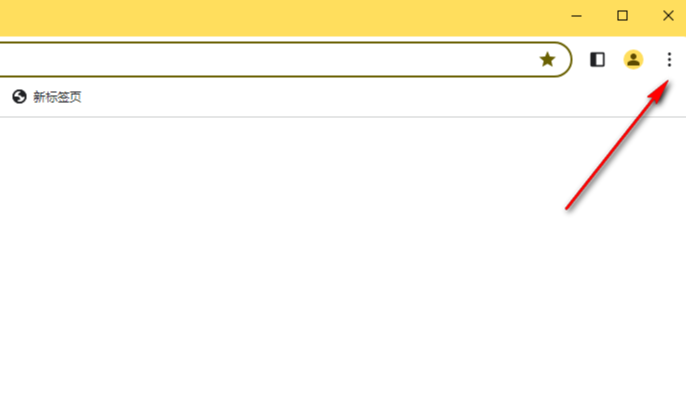
2.打开之后,就会看到有多种功能选项,直接将其中的【设置】选项点击一下进入,或者是可以点击【性能】选项进入(如图所示)。
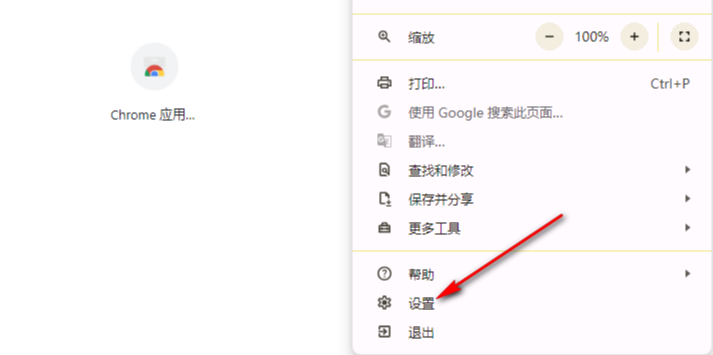
3.如果你点击的是【设置】选项,那么在打开的窗口中,依然在左侧的位置点击【性能】选项卡(如图所示)。
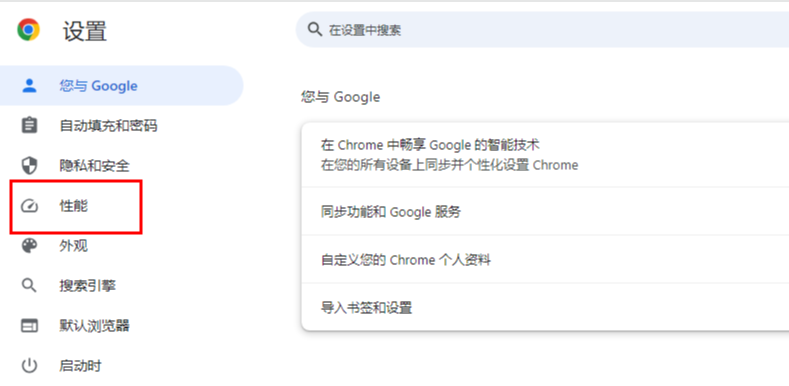
4.随后即可在页面的右侧进行滚动鼠标,找到底部的【预加载网页】功能,将该功能后面的开关按钮点击启用即可(如图所示)。
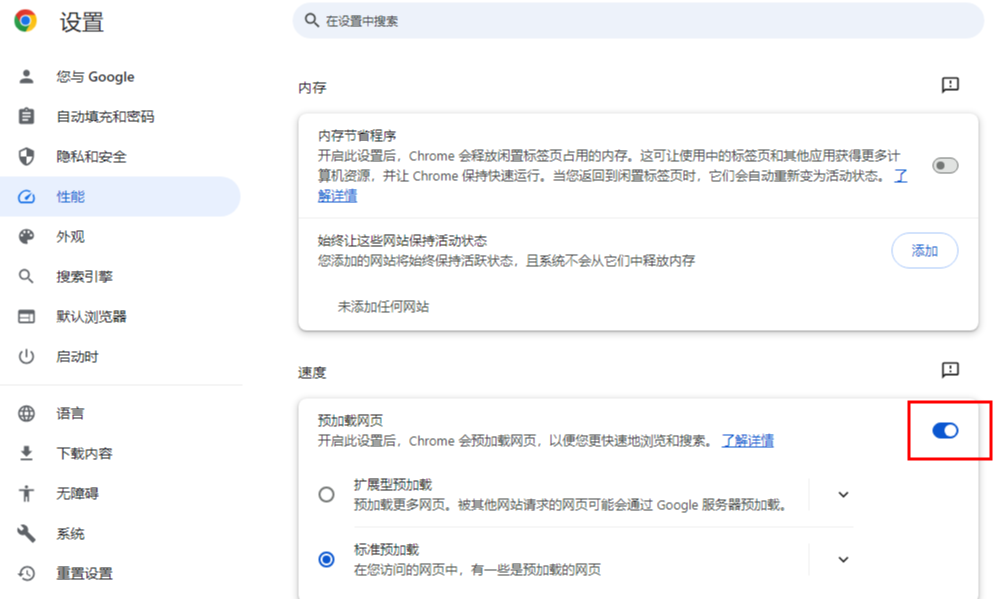
5.此外,还需要选择一个预加载网页的类型,一般选择【标准型预加载】就好了,启用之后浏览和搜索的速度更快(如图所示)。
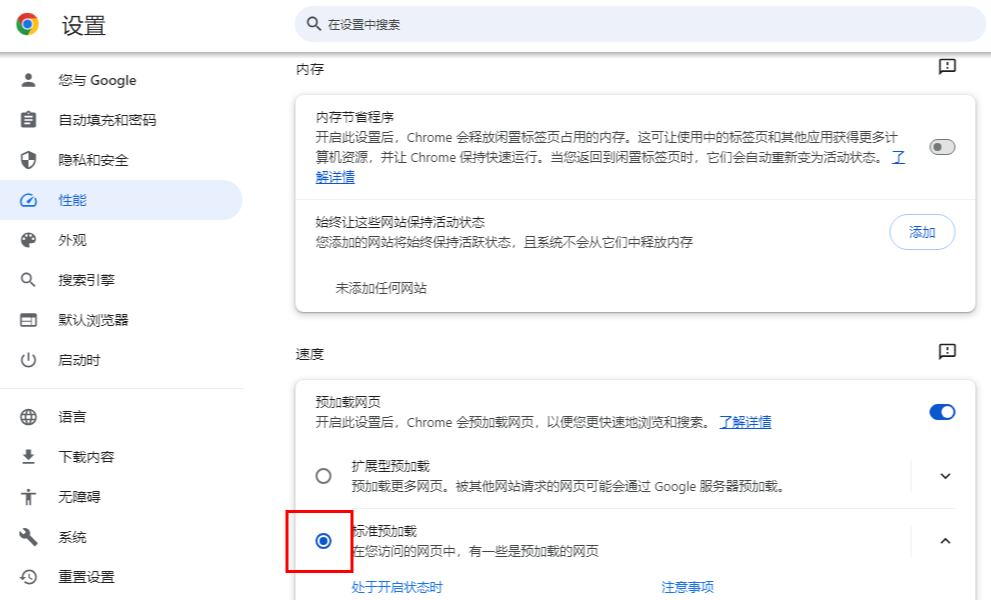
以上就是【谷歌浏览器如何开启预加载网页功能?谷歌浏览器开启预加载网页功能方法教程】的所有内容啦,想了解更多chrome浏览器资讯,请继续关注chrome浏览器官网!